Introducción
En este artículo se describe el proceso de actualización del firmware de un dispositivo Cisco Secure Endpoint Private Cloud UCS. La documentación anterior relativa a la remediación de CVE-2024-20356 se ha trasladado a la sección Instrucciones antiguas.
Prerequisites
- Appliance UCS de nube privada de terminal seguro con nube privada versión 4.2.5 o posterior.
- Las instrucciones antiguas se aplican a un appliance de nube privada con versiones de la 3.9.x a la 4.2.4.
- Acceso a la interfaz de usuario web de CIMC del appliance UCS de nube privada.
Tiempo de inactividad requerido
La actualización RPM a través de Opadmin tarda aproximadamente 10 minutos. La actualización del firmware tarda aproximadamente 40 minutos en completarse. Durante este tiempo, la funcionalidad de Cisco Secure Endpoint no estará disponible.
Una vez completada la actualización del firmware, se reiniciará el equipo UCS. Esto puede tardar otros 10 minutos.
El tiempo de inactividad total es de aproximadamente 60 minutos.
Pasos de actualización del firmware
Proxy o modo conectado
1. Navegue hasta Operaciones > Actualizaciones, como se muestra en la imagen.
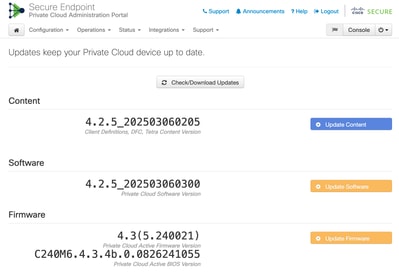
2. El equipo debe comprobar diariamente si hay actualizaciones de firmware nuevas. Si aún no se ha marcado como disponible, haga clic en el botón Check/Download Updates.
3. Haga clic en el botón Update Firmware, como se muestra en la imagen.
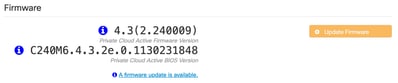
4. La actualización del firmware comenzará, como se muestra en la imagen.
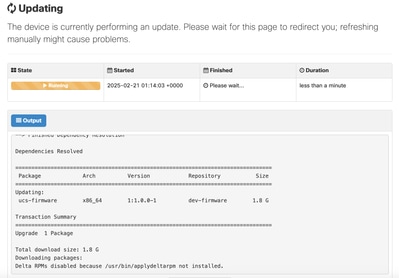
5. Espere a que se complete la actualización. Una vez hecho esto, aún tenemos que reiniciar el equipo y completar la actualización del firmware. Consulte los siguientes pasos:
6. En el explorador Web, inicie sesión en la interfaz de usuario Web de CIMC del equipo y abra la consola KVM.
7. Reinicie el equipo con (desde SSH o desde la consola KVM CIMC): amp-ctl reboot
8. En la consola KVM CIMC, espere a que el equipo se reinicie. En el menú del cargador de arranque, utilice la flecha hacia abajo para seleccionar Cisco AMP Private Cloud:
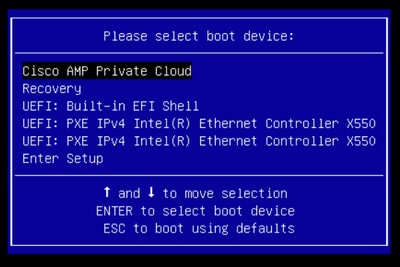
9. El cargador de arranque esperará un par de segundos antes de arrancar el dispositivo normal. Utilice la flecha hacia abajo para seleccionar UCS Appliance Firmware Update y pulse Intro:
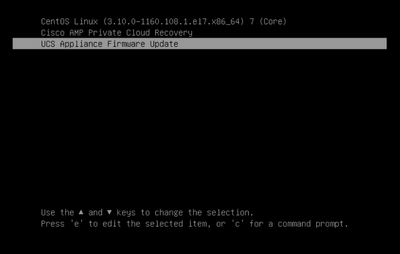
10. El equipo se iniciará en el actualizador de firmware, actualizará el firmware y reiniciará el equipo.
11. El CIMC puede desconectarlo durante este proceso.
Modo Airgap
- Descargue una nueva versión de amp-sync. En 4.2.5, una nueva versión de amp-sync está disponible que recupera las actualizaciones de firmware junto con el contenido y las actualizaciones de software.
- Cree un nuevo ISO de actualización mediante amp-sync.
- Monte el ISO de actualización como si se tratase de una actualización normal del dispositivo.
- Vaya a Operaciones > Actualizaciones.
- Haga clic en el botón Check Update ISO.
- Una vez que las actualizaciones estén disponibles, haga clic en el botón Update Firmware.
-
Espere a que se complete la actualización. Una vez hecho esto, aún tenemos que reiniciar el equipo y completar la actualización del firmware. Consulte los siguientes pasos:
-
En el explorador Web, inicie sesión en la interfaz de usuario Web de CIMC del equipo y abra la consola KVM.
-
Reinicie el equipo con (desde SSH o desde la consola KVM CIMC): amp-ctl reboot
-
En la consola KVM CIMC, espere a que se reinicie el equipo. En el menú del cargador de arranque, utilice la flecha hacia abajo para seleccionar Cisco AMP Private Cloud.
-
El cargador de arranque esperará un par de segundos antes de arrancar el dispositivo normal. Utilice la flecha hacia abajo para seleccionar UCS Appliance Firmware Update y pulse Intro.
-
El equipo se iniciará en el actualizador de firmware, actualizará el firmware y reiniciará el equipo.
-
Es posible que el CIMC cierre su sesión durante este proceso.
Verificación adicional
- Vaya a Operaciones > Actualizaciones.
- Confirme que se han actualizado las versiones activas del firmware y del BIOS.
- Como alternativa, en la interfaz de usuario web de CIMC, vaya al menú: Admin -> Firmware Management como se muestra en la imagen.

Instrucciones antiguas (para la corrección de CVE-2024-20356)
Estas instrucciones se pueden utilizar para dispositivos de nube privada con versiones de la 3.9.x hasta la 4.2.4.
Pasos de actualización del firmware
Proxy o modo conectado
- Ejecute los siguientes comandos en la línea de comandos del equipo (ya sea mediante SSH o CIMC KVM): yum install -y ucs-firmware
- En el explorador Web, inicie sesión en la interfaz de usuario Web de CIMC del equipo y abra la consola KVM.
- Reinicie el equipo con (desde SSH o desde la consola KVM CIMC): amp-ctl reboot
- En la consola KVM CIMC, espere a que se reinicie el equipo. En el menú del cargador de arranque, aparecerá un nuevo elemento de menú "UCS Appliance Firmware Update" (Actualización del firmware del equipo UCS) (consulte la captura de pantalla siguiente).
- El cargador de arranque esperará un par de segundos antes de arrancar el dispositivo normal. Utilice la flecha hacia abajo para seleccionar "UCS Appliance Firmware Update" (Actualización del firmware del equipo UCS) y pulse Intro.
- El equipo se iniciará en el actualizador de firmware, actualizará el firmware y reiniciará el equipo.
- Es posible que el CIMC cierre su sesión durante este proceso.
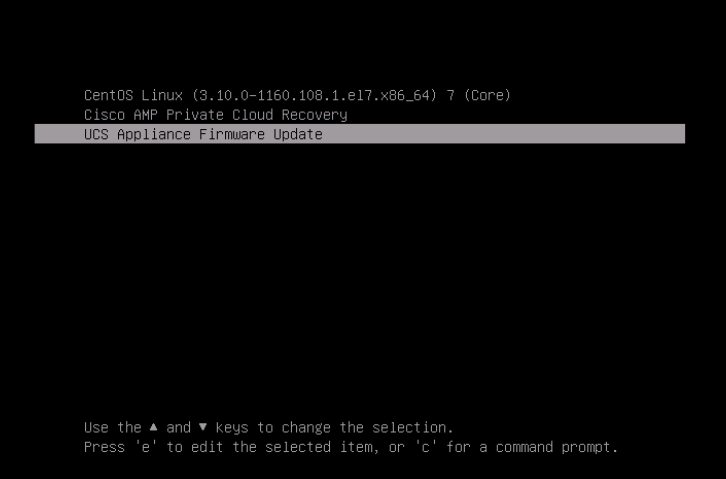
Modo Airgap
- Cree un nuevo ISO de actualización mediante amp-sync.
- Monte el ISO de actualización como si se tratase de una actualización normal del dispositivo.
- Ejecute los siguientes comandos en la línea de comandos del equipo (ya sea mediante SSH o CIMC KVM): yum install -y ucs-firmware
- En el explorador Web, inicie sesión en la interfaz de usuario Web de CIMC del equipo y abra la consola KVM.
- Reinicie el equipo con (desde SSH o desde la consola KVM CIMC): amp-ctl reboot
- En la consola KVM CIMC, espere a que se reinicie el equipo. En el menú del cargador de arranque, aparecerá un nuevo elemento de menú "UCS Appliance Firmware Update" (Actualización del firmware del equipo UCS) (consulte la captura de pantalla anterior).
- El cargador de arranque esperará un par de segundos antes de arrancar el dispositivo normal. Utilice la flecha hacia abajo para seleccionar "UCS Appliance Firmware Update" (Actualización del firmware del equipo UCS) y pulse Intro.
- El equipo se iniciará en el actualizador de firmware, actualizará el firmware y reiniciará el equipo.
- Es posible que el CIMC cierre su sesión durante este proceso.
Pasos de verificación
- En la interfaz de usuario web de CIMC, vaya al menú: Admin -> Firmware Management (consulte la captura de pantalla de ejemplo a continuación).
- La versión de BMC debe ser 4.3(2.240009).


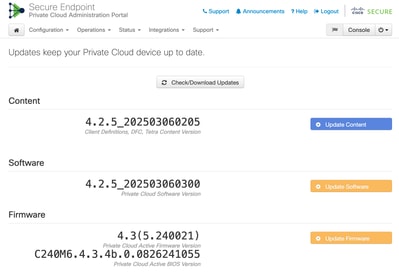
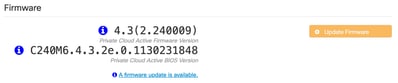
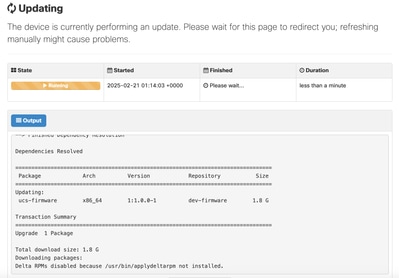
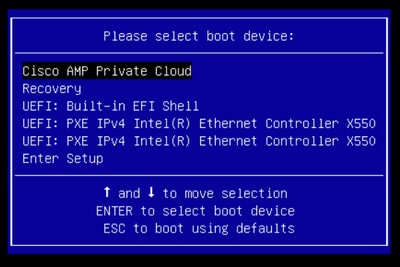
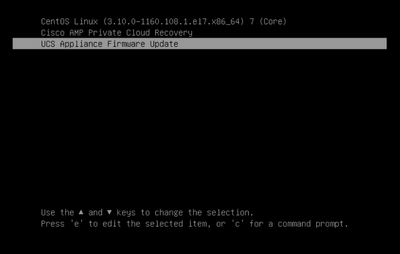

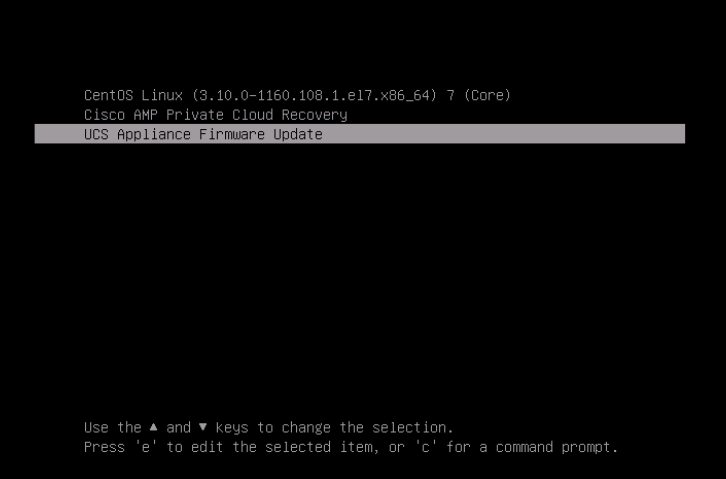

 Comentarios
Comentarios